Trình duyệt web điện thoại cần được dọn dẹp định kỳ, bất kể bạn đang dùng Google Chrome, Firefox hay Samsung Internet. Vậy làm cách nào để cookie và cache điện thoại Android thường xuyên? Hãy theo dõi bài viết ngay dưới đây!
Vì sao nên xóa cookie và cache điện thoại Android thường xuyên?
Dù đang dùng điện thoại Android nào, trình duyệt của bạn luôn thu thập và lưu trữ dữ liệu mỗi lần lướt web. Dữ liệu này tạo ra cookie và cache (bộ nhớ đệm), giúp bạn duy trì đăng nhập tài khoản và tải các website truy cập thường xuyên nhanh hơn. Tuy nhiên, theo thời gian, dữ liệu đầy lên, chiếm dụng không gian trên điện thoại, trong khi một số cookie sẽ theo dõi lịch sử duyệt web để phục vụ quảng cáo cá nhân hóa.
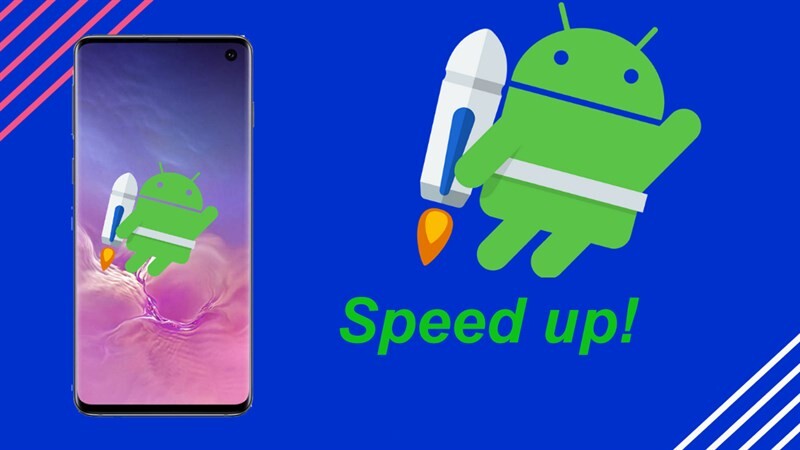
Vì vậy, bạn nên định kỳ dọn dẹp dữ liệu kể trên để giúp trình duyệt web nhẹ hơn, chạy hiệu quả hơn và lưu trữ ít cookie nhất có thể. Trên Android, các bước thực hiện sẽ thay đổi đôi chút tùy thuộc vào loại điện thoại và trình duyệt web.
Dưới đây là hướng dẫn dành cho Google Chrome, trình duyệt Samsung và Firefox:
Google Chrome
Bạn có thể xóa cookie và cache trong Google Chrome bằng cách bấm nút More ở góc trên cùng bên phải trình duyệt (biểu tượng ba dấu gạch ngang), chọn History, chọn Clear browsing data. Một cách khác là vào menu Settings, chọn Privacy and Security rồi chọn Clear browsing data.
Chrome cũng cung cấp cài đặt Basic (cơ bản) và Advanced (nâng cao) để xóa lịch sử duyệt web, dữ liệu Cookies và trang, Bộ nhớ đệm ảnh và tập tin. Bạn có thể lựa chọn khung thời gian để xóa toàn bộ lịch sử hoặc chỉ một phần. bấm vào Advanced để có thêm tùy chọn xóa mật khẩu, dữ liệu điền tự động hay cài đặt trang web. Sau khi chọn xong, bấm vào nút Clear data màu xanh.
Có thể bạn quan tâm: "Đây là cách yêu cầu Google xóa dữ liệu cá nhân của bạn khỏi kết quả tìm kiếm."
Samsung Internet
Có hai cách để xóa dữ liệu cache và cookie trên trình duyệt Samsung: xóa thẳng từ trình duyệt hoặc thông qua ứng dụng Cài đặt trên điện thoại.
- Cách đầu tiên: bấm vào nút Options ở góc dưới cùng bên phải trình duyệt (biểu tượng ba đường kẻ ngang), chọn Settings > Personal Data > Delete browsing data. Tại đây, bạn lựa chọn xóa Browsing history, Cookies and site data, Cached images and files, Passwords và Autofill forms. Sau đó, bấm vào Delete data.
- Cách thứ hai: vào ứng dụng Cài đặt trên điện thoại, chọn Apps > Samsung Internet > Storage. Ở dưới cùng trang, có hai tùy chọn Clear cache và Clear data. Bấm vào Clear cache để xóa ngay lập tức bộ nhớ đệm, còn Clear data sẽ mở ra một cửa sổ cảnh báo tất cả dữ liệu của ứng dụng sẽ bị xóa vĩnh viễn, bao gồm file, cài đặt, tài khoản và cơ sở dữ liệu.
Mozilla Firefox
Cũng như Google Chrome, bạn có thể xóa cookie và cache ngay trên ứng dụng. Để truy cập, bấm vào nút More ở góc trên cùng bên phải, chọn Settings > Delete browsing data.
Trong số 3 trình duyệt trong bài, Firefox cho người dùng nhiều tùy chọn hơn cả. Bên cạnh đó, nó cũng có tùy chọn bổ sung cho những người không muốn lưu dữ liệu duyệt web. Trong mục Settings, bạn sẽ nhìn thấy Delete browsing data on quit – xóa dữ liệu mỗi khi thoát ứng dụng. Đây là tính năng hữu ích nếu muốn giữ trình duyệt gọn gàng và bảo đảm bảo mật trong trường hợp bị mất điện thoại hoặc người khác cầm máy.
Bạn có thể xem thêm một số kiến thức hữu ích về marketing tại đây!
Tổng kết:
Để giảm kích thước bộ nhớ cũng như bảo mật cho bạn thì bạn nên xóa cache trên các trình duyệt.
Mong rằng bài viết "Vì sao nên xóa cookie và cache điện thoại Android thường xuyên? Bạn nên đọc" đã giúp bạn hiểu được lí do nên xóa Cache trên các trình duyệt thường xuyên.
Hãy để lại ý kiến thắc mắc hoặc ý kiến đóng góp ngay dưới đây để bài viết có thể hoàn thiện hơn nhé! Ban quản trị Website trân thành cảm ơn bạn!




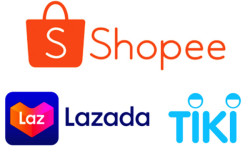

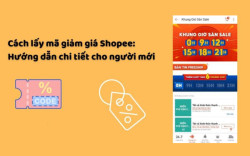

Để lại bình luận
5